Tutorial Dasar Cara Menggunakan Fitur Transformasi Objek diCorelDraw
 |
| transformation Fitur |
Jenis : tutorial dasar
Seri : coreldraw 2019
CDP blog -Pernah berfikir bagaimana Cara memutar, menduplikasi objek, merubah posisi , memiringkan dan memperbesar suatu objek dengan mudah di aplikasi coreldraw ? jika pernah, berati kita sama ! ternyata aplikasi coreldraw telah menyediakan fitur transformation.
Fitur transformation dihadirkan
untuk mempermudah perkerjaan dalam mengedit
objek - objek saat membuat desain grafis. Nah untuk dapat mengaktifkan fitur
transformation ini harus menggunakan menu docker.
Sebelum lebih lanjut, belajar
tentang menu transformation di coreldraw silakan buat objek terlebih dahulu,
baik berupa eclipe, rectangle, polygon tool dan Draw
tool .
Cara Mengaktifkan menutransformation di CorelDraw
Langkah pertama, silahkan Aktifkan terlebih dahulu Docker Transformation
Ada 2 versi pertama, yaitu
dengan menu Object -> Transformations -> Position ( pilih salah satu,
bisa rotation dll) ini untuk versi X7 dan X8 kebawah. Kedua, pergi ke menubar >Windows -> Dockers
-> Transform ini versi suite 2018 dan 2019.
Jika telah berhasil maka akan ada docker transformation di bagian sebelah kanan yang letaknya sebelah palette
color bar
Cara Mengedit Objek dengan Menu Transformation di CorelDraw
 |
| transformation tool |
Menu transformation di aplikasi
coreldraw ada 5 yang bisa digunakan dan memiliki fungsi yang berbeda dari ke 5
tersebut,
Keterangan gambar :
Nomor 1 : position
Berfungsi untuk memindahkan objek
baik secara horizontal ( y ) atau vertical ( x )
Nomor 2 : rotasi 0 ⁰
Berfungsi untuk memutar sebuah objek dari sudut 0⁰ sampai 360⁰
Nomor 3 : scale and mirror
Berfungsi untuk menduplikasi sebuah
objek dengan besaran skala ataupun dengan cara mirroring
Nomor 4 : size
Berfungsi untuk menduplikasi sebuah
objek dengan ukuran dimensi yang berbeda
atau sama ( proposional)
Nomor 5 : Skew
Berfungsi menduplikasi suatu objek
dengan cara memiringkan ke beberapa bagian bisa menggunakan anchor ( titik
pusat ) ataupun secara bebas.
Contoh Penggunaan Mengedit Objek Dengan Menu transformation di aplikasi Corel Draw
Nomor 1 : position
Berfungsi untuk memindahkan objek
baik secara horizontal ( y ) atau vertical ( x ) Dengan menggunakan fitur
position bisa menduplikasi objek berapa dan posisi yang diinginkan
contoh penggunaan
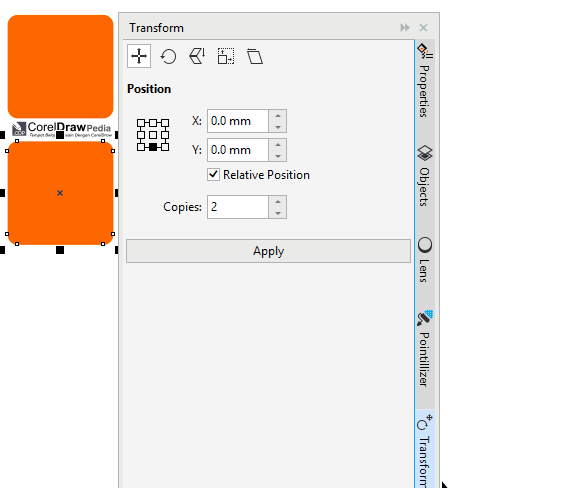 |
| positition transformation |
Nomor 2 : rotasi 0 ⁰
Berfungsi untuk memutar sebuah objek dari sudut 0⁰ sampai 360⁰.
Dengan menggunakan fitur rotasi ini dapat menduplikasi sebuah objek dengan cara
menentukan beberapa copy dan sudut rotasi sesuai keinginan. Caranya tinggal isi
kan angle yang mau diatur jaraknya misalnya 15⁰ dan di copy menjadi 23⁰ makas
hasilnya seperti gambar dibawah
 |
| rotasi transformation |
 |
| rotasi transformation |
Nomor 3 : scale and mirror
Berfungsi untuk menduplikasi sebuah
objek dengan besaran skala ataupun dengan cara mirroring ( memantulkan baik
secara horizontal ataupun vertical )
baik dengan ukuran yang sama ataupun berbeda
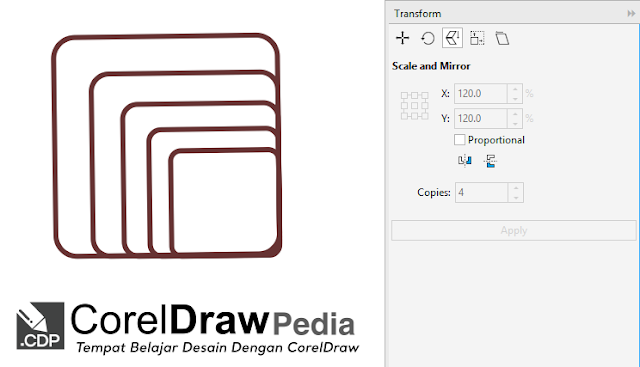 |
| scale dan mirror transformation |
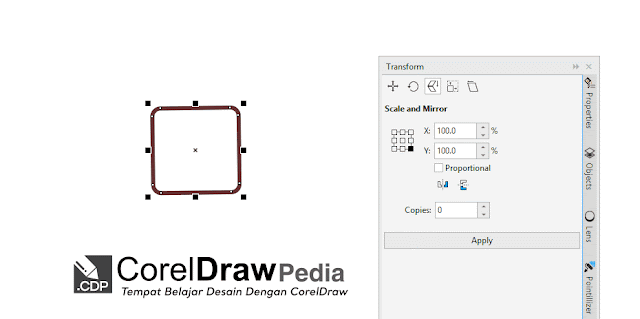 |
| scale dan mirror transformation |
Nomor 4 : size
Berfungsi untuk menduplikasi sebuah
objek dengan ukuran dimensi yang berbeda
atau sama ( proposional) perbedaan dengan skala terletak pada ukuran
duplikasi objek jika size menggunkan W = width dan H = hight sedangkan skala
menggunakan sumbu Y dan X sebagai posisinya.
 |
| size transformation |
 |
| size transformation |
Nomor 5 : Skew
Berfungsi menduplikasi suatu objek
dengan cara memiringkan baik secara objek dan posisi objek tersebut ke beberapa
bagian bisa menggunakan anchor ( titik pusat ) ataupun secara bebas.
 |
| skew transformation |
cara penggunaanya :
 |
| skew transformation |
Demikian cara menggunakan fitur transformation pada dockerdi aplikasi coreldraw jika ada pertanyaan dan ada yang belum di pahami silahkan
tinggalkan komentar dan jangan lupakan untuk share ya . karena membagikan
sebuah ilmu merupakan sebuah kebaikan yang terus mengalir


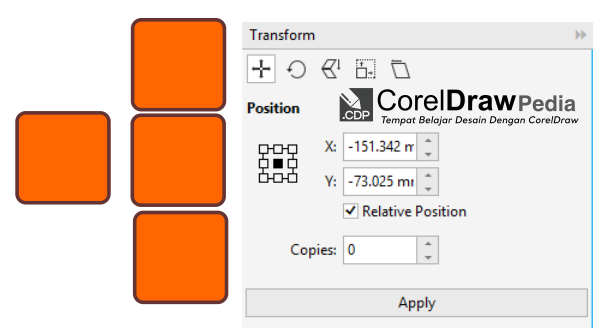






No comments: